Защо да не въвеждаме по-бързо данните в Excel?
Ако маркираме областта, в която искаме да въвеждаме и се придвижваме с Tab ще можем да попълним за реда, в който сме и когато се попълни и последната клетка в реда от маркираната област при следващото натискане на Tab, курсора се установя на следващия ред, т.е. не е необходимо да използваме мишката за да отидем на следващия ред.
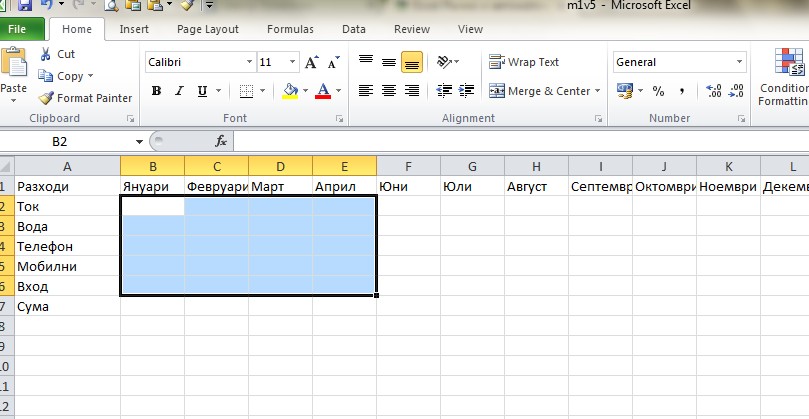
Това ми хареса, макар че не съм го използвала досега. Винаги съм използвала клавишите стрелки за преминаване в следваща клетка, занов ред Enter и клавиш Home за преминаване в началото на следващия ред. Когато искам да застопоря например заглавния ред и първата колона използвам Freeze Panes. Клавиш Home винаги праща в първата клетка от началото на замразената област.
Ако е необходимо да променим стандартното преместване курсора надолу при Enter, можем да направим от FIle, Option, Advanced, After pressing Enter, move selection и изберем от (1) исканата посока.
Ако трябва да въведем едни и същи данни, можем да ги въведем едновременно, като маркираме областта или клетките, в които трябва да бъдат въведени, въвеждаме и за да завършим въвеждането натискаме Ctrl+Enter.
Благодаря. Много е лесно така.
Благодаря @Райна, изключително полезно ми беше това с Ctrl+Enter.!!! Не го знаех :)
Маркираните участъци
 Стрелка 1 показва мястото, в което може да напишем, каквото желаем
Стрелка 1 показва мястото, в което може да напишем, каквото желаем
 Написана ефункцията RANDBETWEEN. Както е написала Райна, натискаме Ctrl+Enter и получаваме стойности във маркираните клетки!
Написана ефункцията RANDBETWEEN. Както е написала Райна, натискаме Ctrl+Enter и получаваме стойности във маркираните клетки!

 Лек ден и успехи!
Лек ден и успехи!
Благодаря за урока, беше достъпно изложен и лесно усвоим!




